Windows ikinci Sabit Sürücüyü tanımıyor
Daha önce bir Sabit Sürücü(Hard Drive) , verilerinizi, dosyalarınızı, şarkılarınızı, videolarınızı vb. depolamak için yeterince iyi olurdu - ancak şimdi indirme etkinliğindeki artış ve fotoğrafları ve ev videolarını Windows 11 veya Windows 10 bilgisayarınızda, Sabit(Hard Disk) Diskinizde kaydetme eğilimi ile. uzay yetersiz kalabilir. Bu nedenle çoğu kişi PC'lerine ikinci bir Sabit Sürücü takmayı tercih ediyor. (Hard Drive)Ancak bazılarının karşılaştığı yaygın bir sorun, Windows'unuzun yüklediğiniz ikinci sürücüyü tanımamasıdır . (Windows does not recognize the second drive)Sabit Sürücünüz görünmüyorsa(Hard Drive is not showing up) veya böyle bir sorunla karşı karşıyaysa, belki bu gönderideki bir şey size yardımcı olabilir.
Windows ikinci Sabit Sürücüyü(Hard Drive) tanımıyor
1] Sabit Sürücünün(Hard Drive) hasar görüp görmediğini kontrol(Check) edin
Bu muhtemelen gerçekleştirmeniz gereken ilk görevdir. Aksi takdirde, bu konuda değerli zamanınızı boşa harcamış olursunuz. Sabit sürücünüz oldukça eskiyse ve kalın bir toz tabakası çekmişse veya hasar görmüşse, her zamanki gibi çalışmayabilir. Bu nedenle, bilgisayarınıza yüklemeden önce kontrol edin.
2] Bağlantı kurulumuna bir göz atın
Bilgisayarınızla bir sabit sürücü kullanmak için iki farklı güç kablosu bağlamanız gerekir. Anakart ve sabit sürücü arasında bir SATA kablosu olacaktır. İkinci SATA kablosu, sabit disk ile SMPS veya (SMPS)Gücü(Power) alabileceği başka bir kaynak arasında olacaktır . Herhangi bir hata yaparsanız, bilgisayarınız sabit sürücüyü algılayamaz. Ayrıca SATA kablosunu anakartta sağdaki bağlantı noktasına takmalısınız.
3] Donanım(Use Hardware) ve Aygıt (Devices) Sorun Gidericisini Kullanın(Troubleshooter)
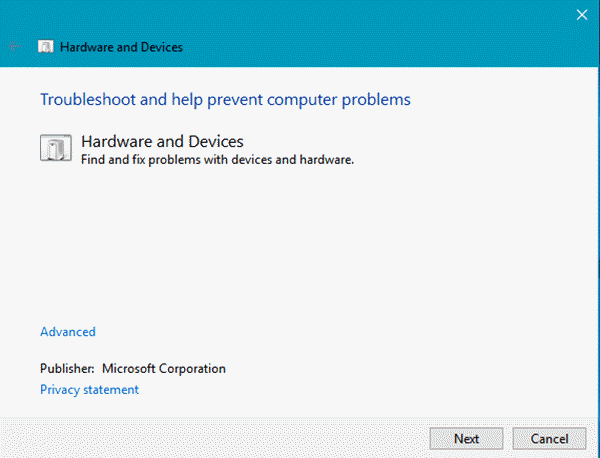
Sorun giderme, Denetim Masası'nda(Control Panel) listelenen yerleşik bir Windows özelliğidir . Donanım ve Aygıt Sorun Gidericisini çalıştırabilir ve sorunu çözüp çözemeyeceğini görebilirsiniz.
4] Donanım değişikliklerini tara
Aygıt Yöneticisi'ni(Device Manager) açın . Bunu yapmak için Win+X menüsünü açın ve tıklayın. Ardından, Disk sürücülerine(Disk drives) sağ tıklayın ve Donanım değişikliklerini tara(Scan for hardware changes) öğesini seçin .
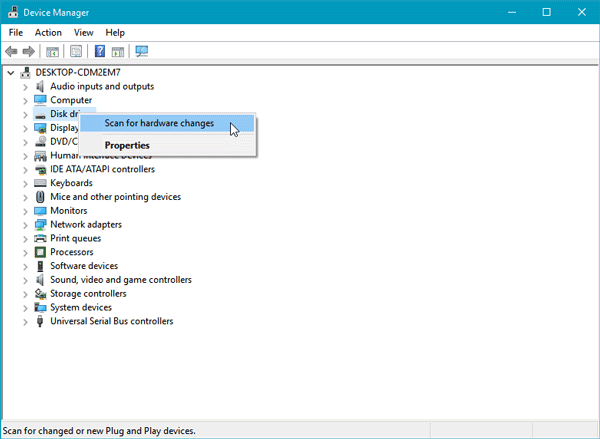
Yardım etmeli.
5] Cihaz Durumunu Kontrol Edin
Aygıt Yöneticisini(Device Manager) açmak için devmgmt.msc dosyasını(devmgmt.msc) çalıştırın . Disk Sürücüsünü(Disk Drive) genişletin . Orada listelenenlerin tümüne sağ tıklayın, Özellikler'i(Properties) seçin ve Aygıt Durumu'nu(Device Status) kontrol edin . Şunu söylemeli – Cihaz düzgün çalışıyor(The device is working properly) . Değilse , aygıt sürücülerini güncellemek için sürücü yazılımını güncelleyin. (Update driver software)Veya Kaldır'ı(Uninstall) seçip yeniden başlattıktan sonra Sabit Sürücüyü(Hard Drive) bağlayıp Donanım değişikliklerini burada tara'yı(Scan for hardware changes) seçebilirsiniz .
Düzeltme(Fix) : Sabit Sürücü Kurulu değil(Hard Drive Not installed) sorunu.
6] Uygun aygıt sürücüsünü kurun
Farklı sabit disk üreticileri kullanıyorsanız, doğru aygıt sürücüsünü kurup kurmadığınızı kontrol etmek isteyebilirsiniz. Mevcut Aygıt Sürücünüzü de mevcut en son sürümüne güncellemek isteyebilirsiniz .
Okuyun(Read) : SSD , Windows'ta(Windows) Disk Yönetimi(Disk Management) veya BIOS'ta (BIOS)görünmüyor .
7] Diski Başlat
Disk Yönetimi(Disk Management) konsolunuzda bir Bilinmeyen Disk veya Başlatılmamış Disk gösteriliyorsa, üzerine sağ tıklayın ve Diski Başlat(Initialize Disk) 'ı seçin . Tamamlanana kadar ekrandaki talimatları izleyin. Bu yardımcı oldu mu ?(Did)
Umarım buradaki öneriler size yardımcı olur.(Hope the suggestions here help you.)
USB 3.0 Harici Sabit Sürücünüz tanınmıyorsa bu gönderiye bakın .
Related posts
Windows Windows 10 sürücüyü tamir edemedi
S.M.A.R.T or Self-Monitoring, Analysis and Reporting Technology nedir
Neden C varsayılan hep Windows System Drive letter mı?
Fix Smart Check geçti, Short DST HP computer'de başarısız oldu
Fix Hard Drive Windows 10'da kurulu değil
HDD Expert, Hard Drive Health'inizi PC'de kontrol etmek için ücretsiz bir yazılımdır
Dış Hard Drive Yukarı veya Tanınan Gösterilen değil mi? İşte nasıl düzeltilir!
Sabit Disk iOS 13'te Gösterilmiyor mu? İşte Nasıl Düzeltilir
Fix BitLocker Drive Encryption kullanılamaz, Error 0x8031004A
E-postalarınızı Yerel Bir Sabit Diske Nasıl Kaydedebilirsiniz?
Farklı WD Hard Drive renkleri ne anlama geliyor?
Dosyaları Old Hard Drive'ten Yeni Windows computer'e nasıl aktarılır?
Unhide or Hide Hard Drive Partition'iniz Command Prompt'u kullanma
Hard Drive Failure, Recovery, Repair, Causes, Prevention, Maintenance
External Hard drive Drive or USB Windows 11/10'te çıkarılamıyor
Format External Hard Drive or USB Windows PowerShell kullanarak sürücü
Stop Hard Drive Windows 11/10'da uyuyacak şekilde
Windows'u Başka Bir Sabit Sürücüye Taşıma
C or D Drive letter Windows 10'de eksik
Gerçekten bir SSD or Solid State Drive'e ihtiyacım var mı?
